De © van deze les is van mezelf.
Mijn lessen mogen NIET gelinkt of gekopieerd worden
op andere websites en/of forums, zonder mijn toestemmig
Elke gelijkenis met andere lessen op het wijde web, berust op louter toeval.
Laat de namen en watermerken van tubes en ander materiaal intact.
Het vraagt veel werk om deze te maken.
Heb hier aub respect voor.
Ik bedank dan ook iedereen dat ik hun tubes en materialen
mag gebruiken.

Als u uw creatie in een blog, op Facebook of op een website plaatst,
gelieve dan een link naar de les vermelden.
Algemene voorbereidingen :
Installeer eerst je filters voor je PSP opent !!
Lettertype : opslaan in je fontfolder (of lettertype map) in PSP
Maskers : opslaan in je maskerfolder in PSP, tenzij anders vermeld
Textuur & Patroon : opslaan in je textuur- of patroon folder in PSP
Selecties : opslaan in je map Selecties in PSP
Open je tubes in PSP, dupliceren en sluit originelen
(*) Herken je een tube van jezelf, contacteer me dan even,
zodat ik je naam kan
vermelden of – indien je wenst – de tube kan verwijderen.
Filters HERE
Materiaal HERE
Toestemmingen tubes HERE
Benodigdheden :
Selecties : openen in PSP en minimaliseren
1/ 404_KaD_Alfakanaal
Patronen (Paterns) – plaats deze in je map patronen van PSP
1/ KaD_Kerst1
2/ MD-Xmasgold (*)
Font
1/ Christmas4
Masks : openen in PSP en minimaliseren
1/ 404_KaD_Masker
Kleurenpallet
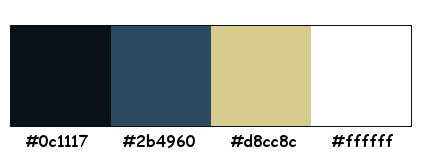
Filters :
1/ Graphics Plus – Cross Shadow
2/ Muhra Meister – Copies
---------------------------------------
Werkwijze
Bij gebruik van andere tube en kleuren, kan de mengmodus en/of laagdekking verschillen
Vanaf nu gebruik ik de termen “SPIEGELEN” en “OMDRAAIEN” weer gewoon.
Ik ga ervan uit dat iedereen ondertussen weet dat dit “Horizontaal- en Verticaal” spiegelen is
We gaan beginnen – Veel plezier!
Denk eraan om je werk regelmatig op te slaan
Kleuren :
Voorgrond : #0c1117
Achtergrond : #2b4960
Verloop voorgrond : Lineair – zie PS

TIP : Als je met eigen kleuren werkt, zorg dan dat de kleuren passen bij het patroon van de kerstboom.
1
Open : 404_KaD_Alfakanaal
Venster – dupliceren
Minimaliseer het origineel – we werken op de kopie
2
Vul met verloop
Aanpassen – vervagen – Gaussiaans : 50
3
Zet je achtergrond op “MD-Xmasgold” - Schaal : 0 - 100
Lagen – nieuwe Rasterlaag (Raster2)
Selecties – laden uit alfakanaal – selectie 1 – zie PS
Klik op laden
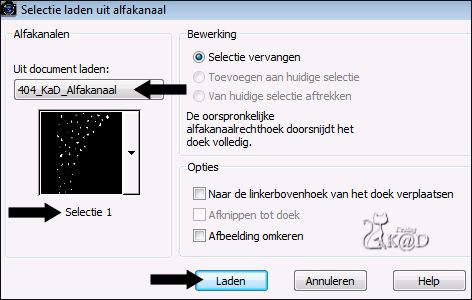
4
Vul met achtergrond (goudpatroon)
Selectie opheffen
5
Lagen – nieuwe Rasterlaag (Raster 3)
Selecties – laden uit alfakanaal – selectie 2 – zie PS
Klik op laden
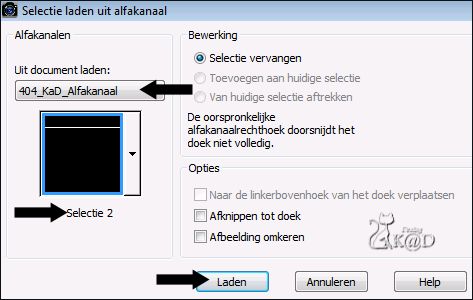
Vul met achtergrond (goudpatroon)
Tip : Goed uitzoomen, dan kan je makkelijker vullen
6
Lagen – Nieuwe Rasterlaag (Raster 4)
Selecties – laden uit alfakanaal – selectie 3 – zie PS
Klik op laden
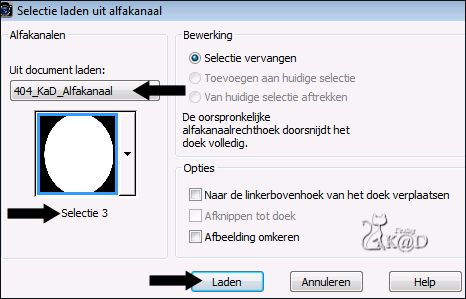
Vul met achtergrond (goudpatroon)
7
Zet voorgrond op #d8cc8c (goudkleur)
Selecties – Inkrimpen : 2
Druk Delete op je toetsenbord
Selecties – Inkrimpen : 7
Vul met voorgrond
8
Effecten – Graphics Plus – Cross Shadow – zie PS
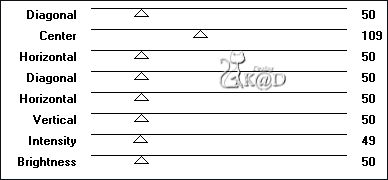
Selectie opheffen
Effecten – 3D-effecten – Slagschaduw : V&H 2 – 35 – 2 – Kleur #000000
9
Lagen – Nieuwe Rasterlaag (Raster 5)
Selecties – laden uit alfakanaal – selectie 4 – zie PS
Klik op laden
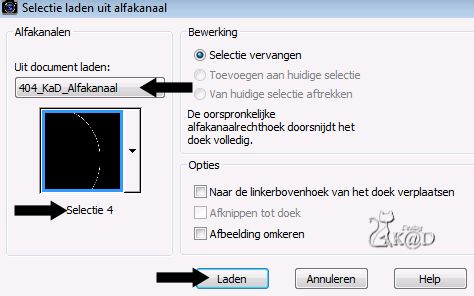
Vul met achtergrond (goudpatroon)
Selecties opheffen
10
Effecten – Muhra Meister – Copies – zie PS
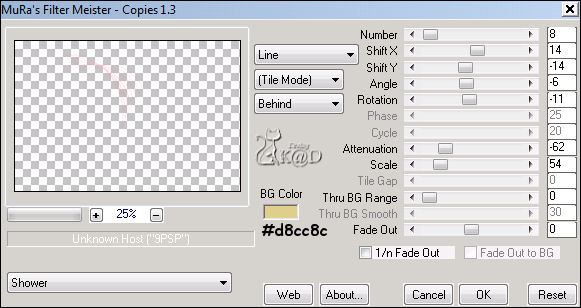
11
Afbeelding – formaat wijzigen : 115%, alle lagen NIET aangevinkt
12
Afbeelding – vrij roteren : Rechts – 7 – niets aangevinkt
Effecten – afbeeldingseffecten – Verschuiving : H -55 – V -20 – Transparant
13
Aanpassen – scherpte – verscherpen
Effecten – 3D-effecten – Slagschaduw – staat nog goed
Resultaat

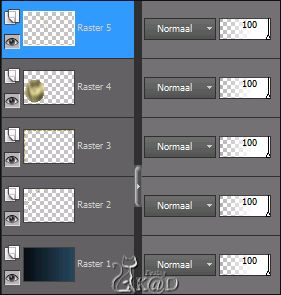
14
Zet je voorgrond op patroon : KaD_Kerst1- Schaal : 0-100
Lagen – nieuwe Rasterlaag (Raster 6)
Selecties – laden uit alfakanaal – selectie 5 – zie PS
Klik op laden
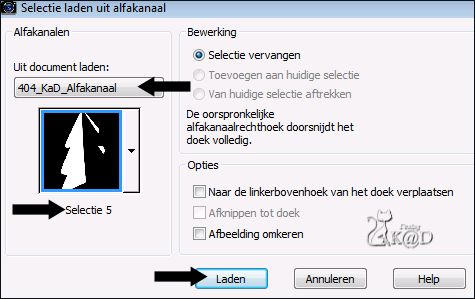
Vul met achtergrond (goudpatroon)
15
Selecties – Inkrimpen : 2
Vul met voorgrond (Kerstpatroon)
Selecties opheffen
16
Lagen – nieuwe Rasterlaag (Raster 7)
Selecties – laden uit alfakanaal – selectie 6 – zie PS
Klik op laden
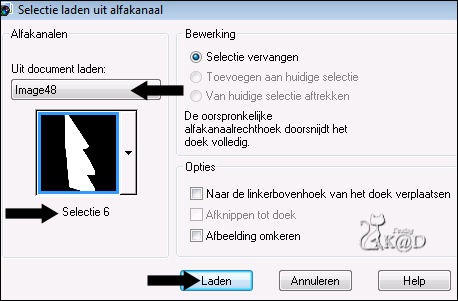
Vul met achtergrond (goudpatroon)
Selectie opheffen
17
Lagen – omlaag samenvoegen
Afbeelding – formaat wijzigen : 78%, alle lagen NIET aangevinkt
18
Afbeelding – vrij roteren : Rechts – 4 – niets aangevinkt
Zet op zijn plaats (POS X : 161 – POS Y: 281)
19
Effecten – 3D-effecten – Slagschaduw : standaard – kleur : #000000
Aanpassen – scherpte – verscherpen
20
Activeer Raster 2 in je lagenpallet
Lagen – Nieuwe Rasterlaag (Raster 7)
Selecties – laden uit alfakanaal – selectie 7 – zie PS
Klik op laden
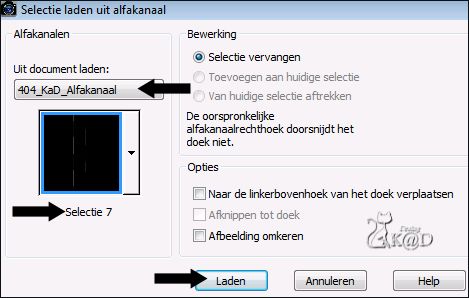
Vul met achtergrond (goudpatroon)
Selectie opheffen
21
Lagen – dupliceren
Lagen – omlaag samenvoegen
22
Venster – dupliceren
Lagen – Beeld – Geen
Open Raster 4
Open en Activeer Raster 6
Lagen – Schikken – omlaag
23
Lagen – omlaag samenvoegen
Bewerken – kopiëren
Terug naar je werkje
Bewerken – plakken als nieuwe laag (Raster 8)
24
Afbeelding – formaat wijzigen : 20%, alle lagen NIET aangevinkt
25
Lagen – dupliceren
Herhaal nog 2x
Schuif de bovenste bal naar de eerste draad – zie PS

26
Activeer de laag er net onder
Afbeelding – formaat wijzigen : 75%, alle lagen NIET aangevinkt
Schuif de bal naar de laatste draad
27
Activeer de laag er net onder
Afbeelding – formaat wijzigen : 60%, alle lagen NIET aangevinkt
Schuif de bal naar de tweede draad
28
Activeer de laag er net onder
Afbeelding – formaat wijzigen : 40%, alle lagen NIET aangevinkt
Schuif de bal naar de derde draad
29
Activeer Kopie ‘3 van Raster 8’ (bovenste/grootste bal)
Lagen – omlaag samenvoegen
3x herhalen
Normaal zijn de 4 ballen en draden nu één laag (Raster 7)
30
Effecten – Afbeeldingseffecten – Verschuiving : H 0 – V 80 – Transparant
31
Effecten – 3D-effecten – Slagschaduw : V&H 2 – 35 – 2 – Kleur #000000
32
Aanpassen – scherpte – verscherpen
33
Activeer Raster 1
Effecten – Graphics Plus – Cross Shadow – zie PS
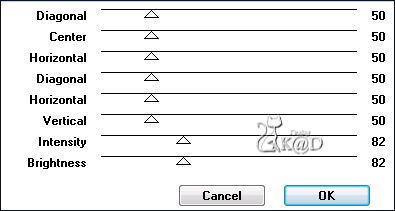
34
Zet voorgrond terug op kleur
Lagen – nieuwe rasterlaag (Raster 8)
Vul met voorgrond
Lagen – nieuwe maskerlaag – uit afbeelding – zie PS
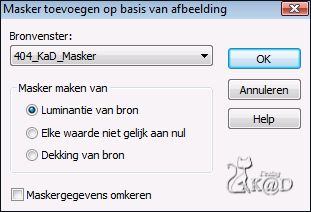
Lagen – groep samenvoegen
35
Beeld - Linialen
Activeer Selectiegereedschap
Schuif het middelste linker blokje naar rechts tot 300 – zie PS
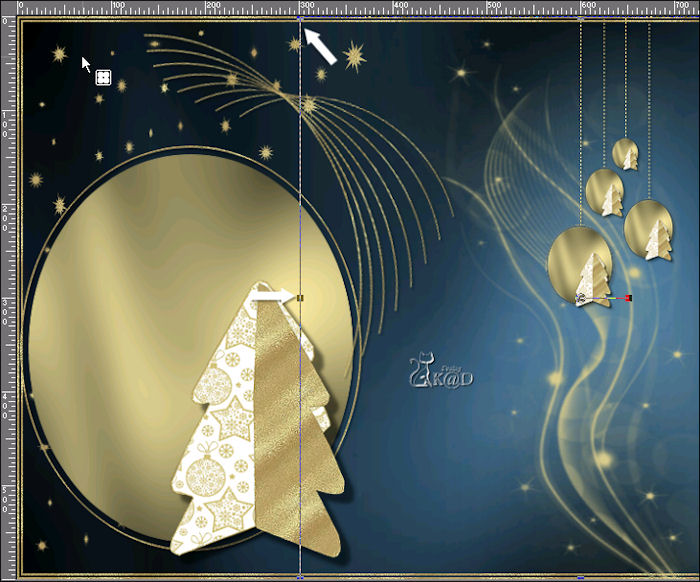
36
Afbeelding – spiegelen
Afbeelding – Vrij roteren : Rechts 9
Effecten – Afbeeldingseffecten – Verschuiving : H 165 – V -14 – Transparant
Zet Laagdekking op 55
Aanpassen – scherpte – nog scherper
Druk M op je toetsenbord
37
Draai je kleuren om door op het kleine pijltje te drukken (materialen verwisselen)
Zet achtergrond op Patroon
Open je font : Christmas4
Activeer Tekstgereedschap – zie PS

Typ : Merry Christmas (of je eigen text)
Lagen – omzetten in Rasterlaag
Lagen – schikken – vooraan
Effecten – 3D-effecten – Slagschaduw : V&H 2 – 35 – 2 – Kleur #000000
Zet op zijn plaats – kijk even naar het vb
38
Naar keuze kan je er nog je namen bijzetten, maar verklein dan je grootte van je font
39
Plaats je naam en/of watermerk
40
Selecties – alles selecteren
Afbeelding – randen toevoegen : 2 pix wit (#ffffff)
Selectie – omkeren
Vul selectie met achtergrond (goudpatroon)
Selectie opheffen
41
Afbeelding – formaat wijzigen : 900 pix
Afbeelding opslaan als .jpg
Je afbeelding is klaar
Ik hoop dat jullie het een leuke les vonden
Groetjes
K@rin
03-11-2016
Extra vb - gemaakt in PSP X2


Deze les is getest door
Jannie


Connie


Bedankt meiden !



